
Tekst greška nam govori o tome (ako se nešto u objašnjenje je neshvatljivo, ništa strašno, onda ćemo shvatiti) da učitavaju iz instalacije fleš disk ili disk u EFI modu (a ne Legacy), međutim, o trenutnom hard diska koji želite instalirati sistem, koji se ne odgovaraju na ovu vrstu učitavanja tablice particija - MBR, a ne GPT (to može biti iz razloga što je prethodno instaliran na ovom računalu instaliran Windows 7 ili XP, kao i kada zamjene hard disk). Stoga je greška u programu instalacija "Nije moguće instalirati Windows na particiju diska". Vidi također: Instaliranje Windows 10 s flash pogona. Također se možete naići na sljedeću grešku (upućivanjem - njegovo rješenje): Nismo mogli kreirati novu ili naći postojeća dionica prilikom instalacije Windows 10
Postoje dva načina da ispravi problem i instalirati Windows 10, 8 ili Windows 7 na računalo ili laptop:
- Pretvoriti disk iz MBR u GPT, nakon čega instalirate sistem.
- Promijeniti vrstu učitavanja sa EFI na Legacy BIOS (UEFI) ili je izabrati u Boot Menu, kao rezultat toga grešku koju je sto MBR-particija se ne pojavljuje na disku.
U ovom priručniku, smatrat će se obje opcije, međutim, u modernoj stvarnosti, ja bih preporučio da koriste Prvi od njih (iako su sporovi o tome šta je bolje - GPT ili MBR ili, odnosno korištenje GPT može čuti, međutim, to postaje standard sada strukture particija za hard diskove i SSD).
Fiksiranje greška "Na Windows EFI sistemi se mogu instalirati samo na GPT disk" pretvaranjem HDD ili SSD na GPT
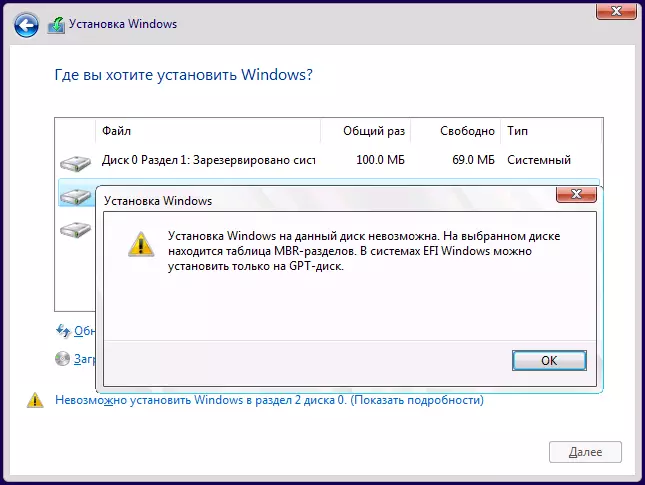
Prvi način podrazumijeva korištenje EFI-utovar (i to ima svoje prednosti i bolje ostaviti) i jednostavna konverzija diska u GPT (preciznije pretvaranje svoju strukturu particiju) i naknadne instalacije Windows 10 ili Windows 8. Ova metoda Preporučujem da se može implementirati na dva načina.
- U prvom slučaju, svi podaci iz hard diska ili SSD-a će biti izbrisani (iz cijelog diska, čak i ako je razbijena u nekoliko sekcija). Ali, ova metoda je brzo i ne zahtijeva nikakva dodatna sredstva od vas - ovo se može učiniti izravno u Windows instalacijskog programa.
- Druga metoda čuva podatke na disku i na sljedećim na njemu, ali će zahtijevati korištenje treće strane besplatan program i snimati boot disk ili flash drive s ovim programom.
Vozite Konverzija u GPT sa gubitkom podataka
Ako je ovaj način koji vam odgovara, a zatim jednostavno pritisnite tipke SHIFT + F10 u programu Windows 10 ili 8 instalacije, pojavit će se kao rezultat naredbe. Za laptop, može biti potrebno da pritisnete kombinaciju SHIFT + Fn + F10.
U komandnoj liniji, kako bi, unesite naredbe pritiskom na ENTER nakon svake (tu je i screenshot uz demonstraciju svih komandi, ali neke komande nisu potrebne u njemu):
- Diskpart.
- List Disk (Nakon izvršavanja ove komande na listi diskova, provjerite broj sistemski disk za instalaciju Windows, a zatim N).
- Odaberite disk N.
- Čisto.
- Pretvori Gpt.
- IZLAZ
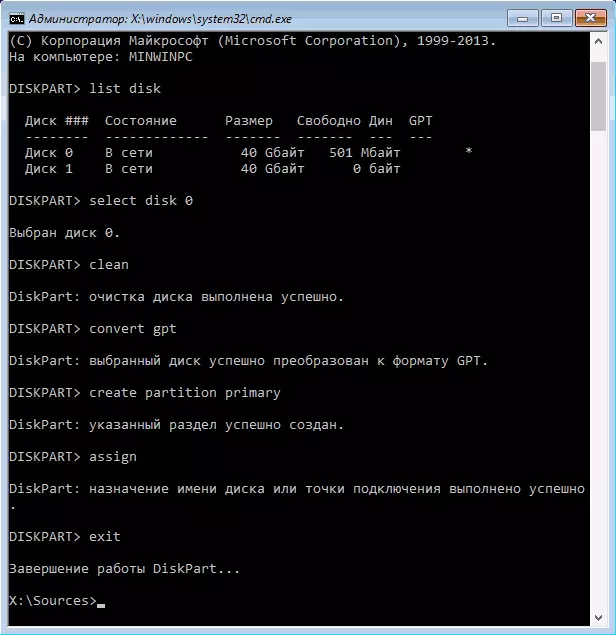
Nakon nastupa ove naredbe, u neposrednoj blizini komandnoj liniji, u prozor za izbor sekcija, kliknite na "Update", a zatim izaberite prazno prostor i nastavili instalaciju (i možete unaprijed, koristite stavku "Create" podijeliti disk u sekcije) , mora uspješno proći (u nekim slučajevima, ako disk nije prikazan u listi, trebali biste ponovo restartovati računar iz prtljažnika fleš disk ili disk s Windows i ponovite postupak instalacije).
Ažuriranje 2018: A lako možete izbrisati sve sekcije iz jedinice u programu instalacije, odaberite prazno mjesto i kliknite na "Next" - disk će se automatski pretvara u GPT i instalacija će se nastaviti.
Kako to pretvoriti disk iz MBR u GPT bez gubitka podataka
Bilješka: Ako instalirate Windows 10, a jedinicu koja je sistematski instalacija se već dešava (tj sadrži prethodnu Windows OS), možete koristiti ugrađeni MBR2GPT.exe komunalnih da pređu u GPT bez gubitka podataka, više o tome kako da se upravo Marka: Disk Konverzija iz MBR u GPT pomoću ugrađene u Windows 10 MBR2GPT.exe korisnost.
Drugi metod je u slučaju da se podaci na hard disku su podaci koje ne želite izgubiti prilikom ugradnje sistema. U tom slučaju, možete koristiti programe trećih strana, od kojih je za ovu situaciju Preporučujem Minitool Partition Wizard kojeg se može pokrenuti, što se može pokrenuti ISO sa besplatan program za rad sa diskovima i sekcije, koji, uključujući, može pretvoriti diska na GPT bez gubitka podataka.
Preuzimanje: ISO slika Minitool Partition Wizard Bootable je slobodan od službene stranice http://www.partitionwizard.com/partition-wizard-bootable-cd.html (Update: Oni uklonio sliku sa ove stranice, ali i dalje možete preuzeti kao možete ga je prikazan u videu ispod u trenutne instrukcije) Nakon toga će biti potrebno ili da ga napišem na CD-u ili da učitavanje flash drive (za ovu sliku ISO kada se koristi preuzimanja EFI, dovoljno je da jednostavno prepisati sadržaja imidža flash drive, prethodno formatiran u FAT32, tako da se pokreće. Secure Boot funkcija mora biti onemogućen u BIOS).
Nakon preuzimanja iz uređaja, odaberite Start program, a nakon što je počela, učinite sljedeće:
- Odaberite disk koji treba pretvoriti (ne particija na njemu).
- Na lijevom izborniku, odaberite "Pretvori MBR disk za GPT disk".
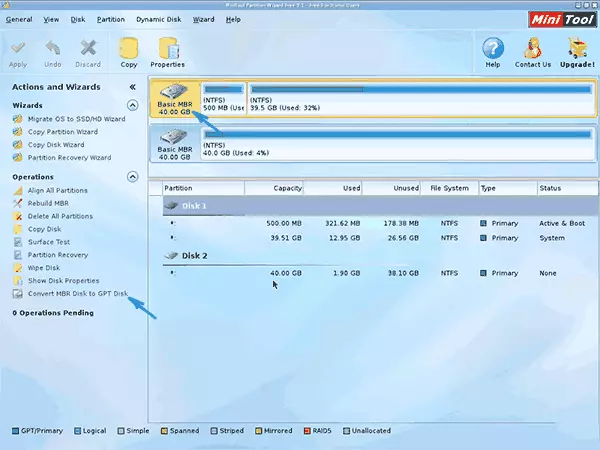
- Kliknite na Primjeni, odgovor na upozorenje afirmativne i čekati za rad konverzija potpuna (u zavisnosti od obima i zauzeti prostor na disku, može potrajati dugo vremena).
Ako u drugoj akciji primit ćete poruku o grešci koja je disk sistemski i njegovo pretvaranje je nemoguće, onda možete ići na sljedeći način da se oko njega:
- Odaberite sekciju sa Windows utovarivač, obično zauzimaju 300-500 MB a na početku diska.
- U gornjem redu menija, pritisnite "Delete", a zatim primijeniti akciju koristeći dugme Apply (možete odmah kreirati novu sekciju pod bootloader na svojoj lokaciji, ali već u sistemu FAT32).

- Ponovo naglašavaju akcije 1-3 pretvoriti disk GPT, koji je ranije izazvao grešku.
To je sve. Sada možete zatvoriti program, boot sa Windows instalaciju pogona i instaliranje, greška "Instaliranje na ovaj disk nije moguće, jer je particija sto MBR se nalazi na odabranom disku. U Windows EFI sistemima, možete instalirati samo na GPT disk "se neće pojaviti, a podaci će biti u za učvršćivanje.
Video instrukcija
Popraviti pogreške prilikom instalacije bez konverzije disk
Drugi način da se riješi greške u Windows EFI sistemi se mogu instalirati samo na GPT disk u programu Windows 10 ili 8 instalacija - ne okrenite disk GPT i okrenite sistem nije u EFI.
Kako uraditi:
- Ako pokrenete računalo iz prtljažnika fleš disk, a zatim pomoću Boot Menu da to i odaberite kada pokrenete sa svojim USB disk bez oznaka UEFI, a zatim preuzimanje će se dogoditi u Legacy modu.
- Moguće je na isti način u postavkama BIOS (UEFI) da stavi fleš disk na prvom mjestu, bez oznaka EFI ili UEFI na prvom mjestu.
- Možete isključiti EFI-download mode u postavkama UEFI, i instalirati Legacy ili CSM (Mode Support kompatibilnost), posebno ako se učitavaju sa CD-a.
Ako se u ovom slučaju računalo odbije da boot, pobrinite se da je Secure boot funkcija onemogućena u BIOS-u. To također može izgledati u postavkama kao OS izbor - Windows ili "ne-Windows", potreban vam je druga opcija. Opširnije: Kako onemogućiti Secure Boot.
Po mom mišljenju, studirao je sve moguće opcije za fiksiranje greške opisano, ali ako se nešto i dalje ne radi, pitajte - ja ću pokušati pomoći sa instalacijom.
